ご覧いただき、ありがとうございます。そらまめ(@soramama.0919)です!
この記事では初心者でも簡単に楽天証券の口座開設ができるよう、【口座開設申し込みまでのフロー】を簡単に解説しています♪
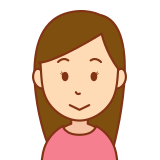
NISAなどで資産運用をしていきたい。。!

その熱が冷めないうちに、パパッと口座開設してしましましょう!
保険会社や、証券会社、銀行などでも投資をすることができますが、自分でネット証券でやるのが1番!!!その理由はまた記事にしますね。
1人では最後までやる自信がない!というかたは、NISAの伴走サービスをしているので(リアル会ですが)気になる方はこちらをご覧ください^^
ネット証券の中でも「楽天証券」「SBI証券」がオススメです。この記事では「楽天証券」について書いていきます。

自分でやってみよう!という人のために、画像付きでご紹介していくのでどうぞ最後までご覧ください^^
(まだ画像がない部分もありますが、準備出来次第更新していきます!)
楽天証券の口座開設を開く
【こちら】をクリック

上記に貼ったリンクから口座開設のサイトに飛びましょう!
楽天会員種別を選択
まず最初は「楽天会員か、会員ではないか」の選択からスタートします。

既に楽天会員である場合は『楽天会員の方』を選択しましょう。すぐに口座開設に進む事ができます。
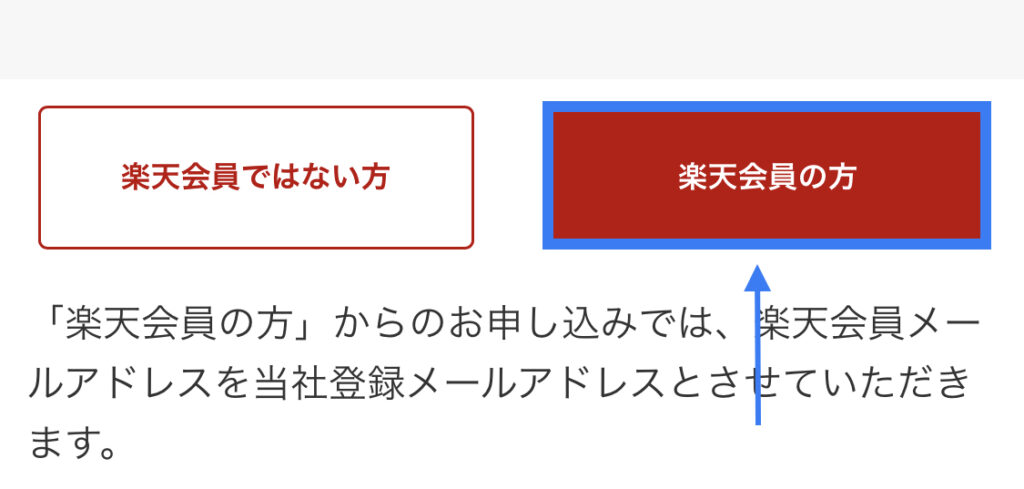
まだ楽天会員ではない方は、会員登録を行なった後に口座開設ができるようになるので、まずは楽天証券への会員登録をお願いしますm(_ _)m
メール送信
画像がなくてすみませんm(_ _)m 只今、準備中です!

次は口座開設用のURLをメールで受信する為、メールアドレスを入力して、メールを送信します。
送信すると、その登録したメールアドレス宛に口座開設用のURLが貼られたメールが届くので、URLを開いて登録画面に移りましょう。
本人の国籍と本人確認書類の選択
ここからは本人確認情報を入力していきます!(こちらも画像を現在準備中です)

国籍は多くの人が『日本』だと思いますので、日本を選択して下さい。
続いて、提出する本人確認書類の選択です。

運転免許証でもマイナンバーカードでもどちらでもOK。
最終的にマイナンバーカードの登録が必要となるので、ここでマイナンバーを選択しておけば後々楽ですよ!
どちらでもOKですが^^
両方持っていない場合は『上記以外での本人確認書類はこちら』を開いて、手続きを進めて下さい。
本人確認書類の提出

それでは、本人確認書類の提出に移ります!
本人である事を確認する為の写真撮影ですね。ここは画面の指示通りに撮影を行なって下さい。
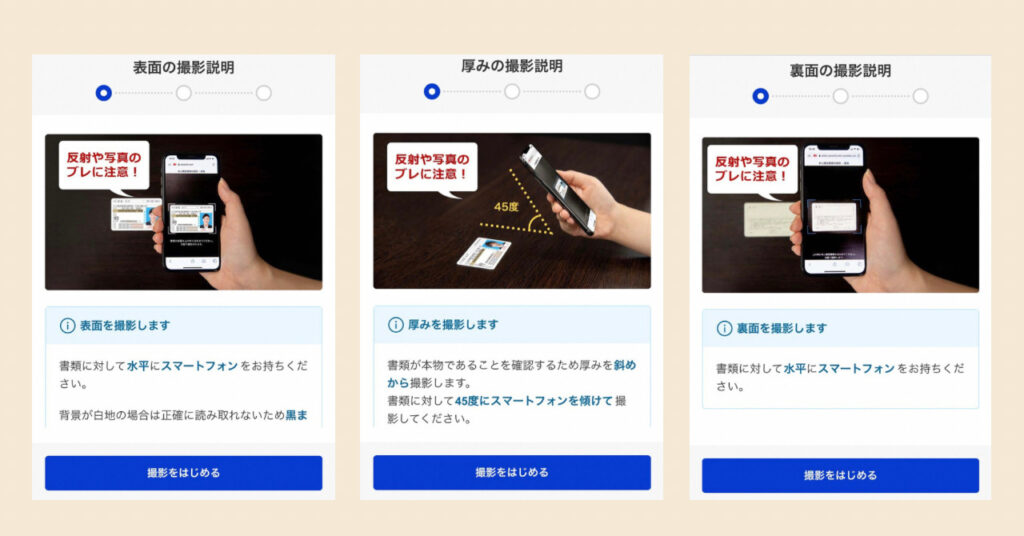
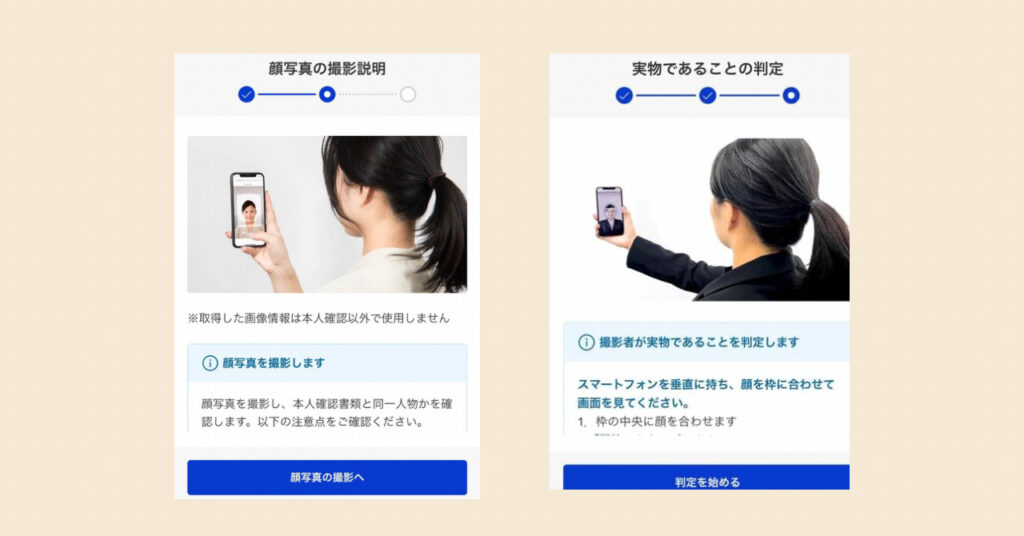
個人情報の入力と口座種別の選択
続いて、名前の登録を進めていきます。↓こんな画面です。
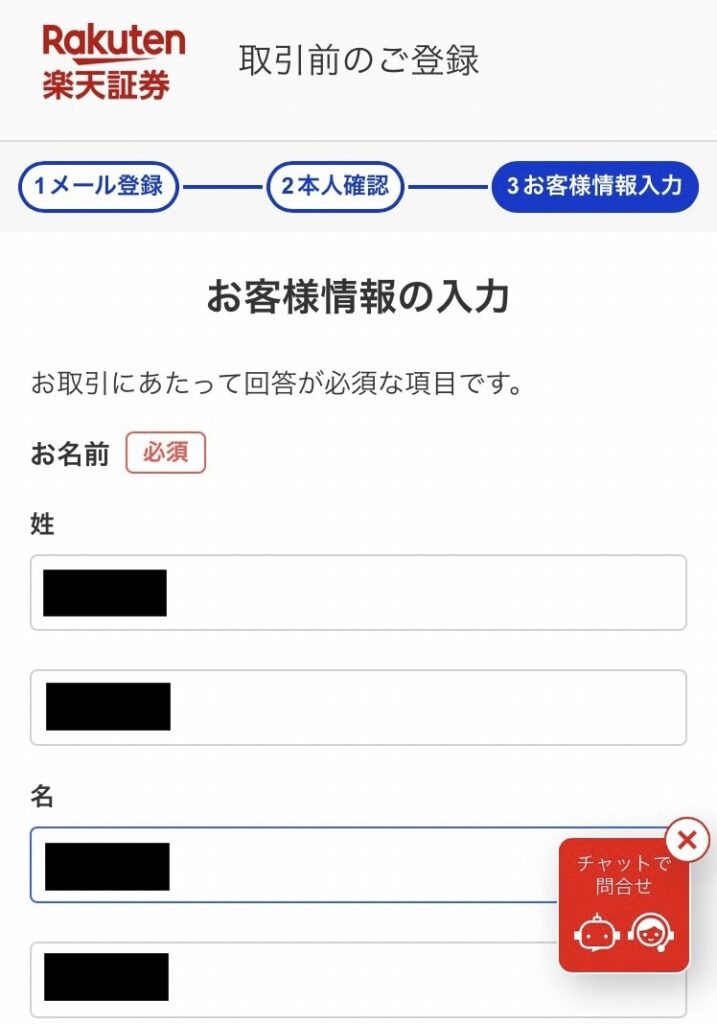

続いて、口座の納税方法の選択です。
選べるのは3種類。選択画面での説明書きがあります。
・特定口座(源泉徴収あり)
・特定口座(源泉徴収なし)
・一般口座(源泉徴収なし)
この様に3種類の中からどれを選べばいいか分からなくなりますよね。

結論から言うと、画面上で1番アピっている特定口座(源泉徴収あり)を選択しましょう!
初心者は【特定口座(源泉徴収あり)】一択でOK!
これらは【納税方法、どうしますか?】という質問です。投資で得た利益には、税金がかかります。
特定口座(源泉徴収あり)を選択すれば、利益に対する税金を楽天証券が自動で計算/納税してくれます。

なので投資初心者の方は特定口座(源泉徴収あり)を選択しましょう!
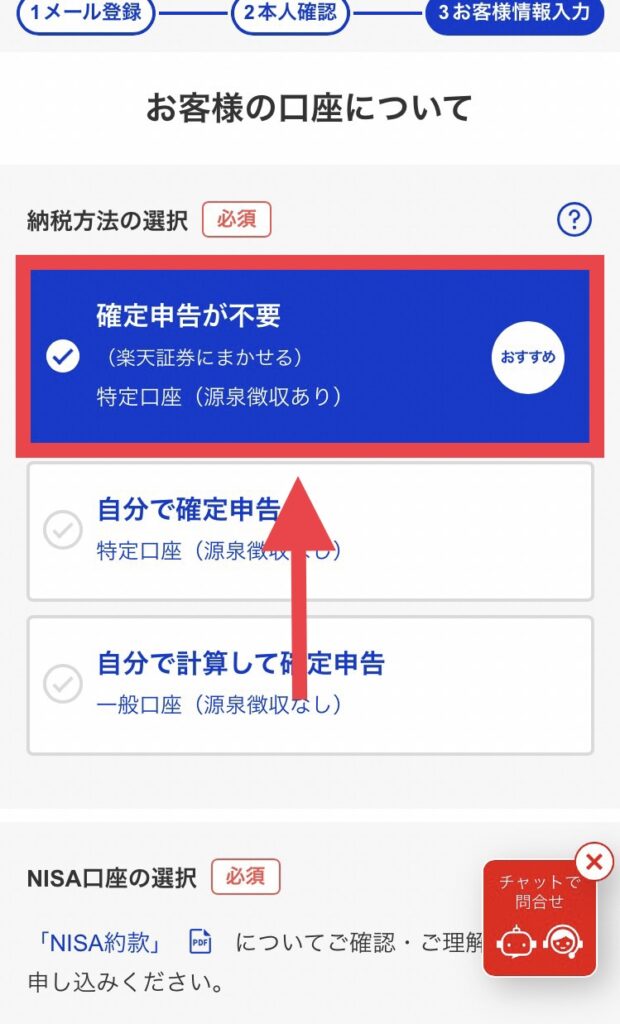
NISA口座の選択
次はNISA口座の選択を行います!

基本的に初心者の人にはつみたてNISAがオススメです!
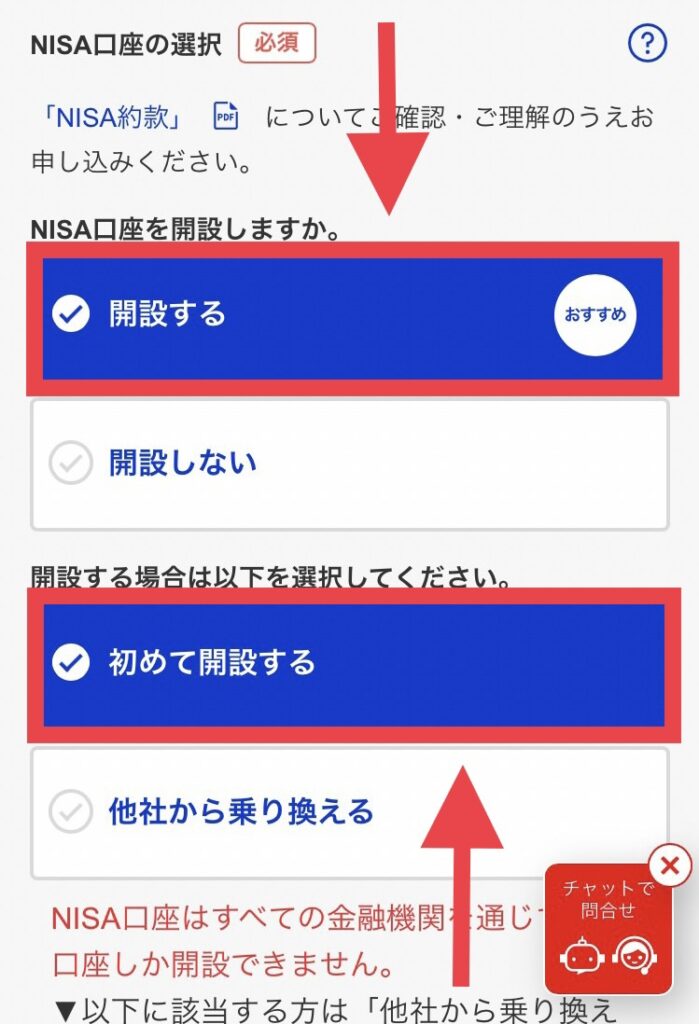
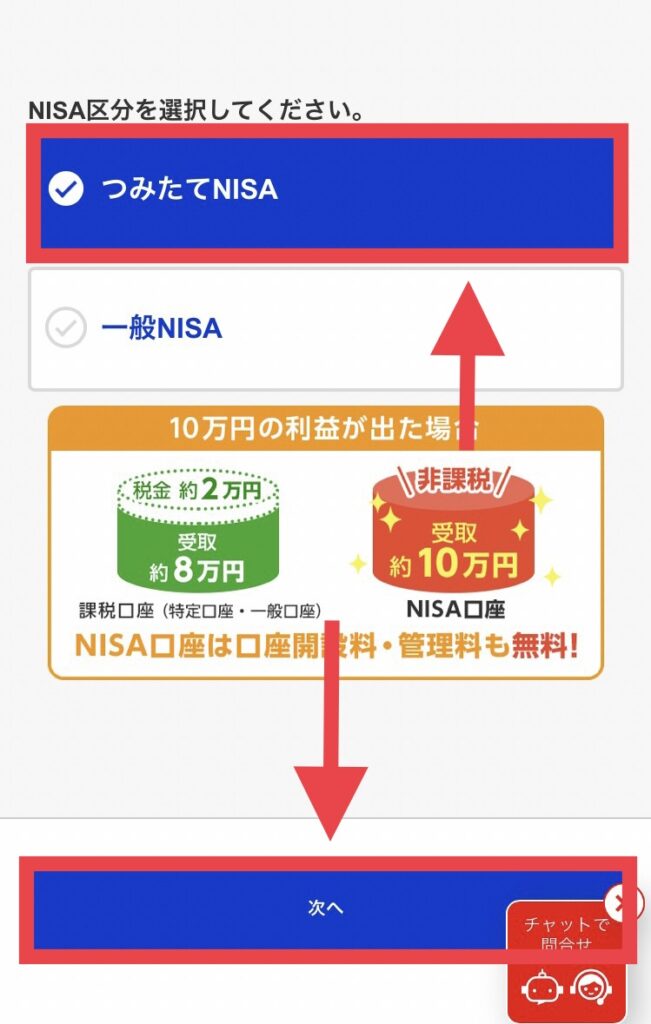
楽天銀行の申込
次に楽天銀行の同時開設の案内になります。

こちらは楽天銀行口座も同時に開設する事がオススメです!
楽天銀行は、実店舗がないネット銀行です。入金や引出はコンビニATMから可能。
よっぽどネット銀行口座開設へ抵抗がある人以外は開設しておきましょう!「やったことないから不安、、」くらいであれば、ぜひ開設に挑戦して欲しいです!
楽天銀行口座を同時に開設した方が良い理由としては、
- 金利が0.1%(大手銀行だと0.001%)
- 投資資金をプールしておける
- 楽天証券にスムーズに資金移動することができる
- 引き出し手数料が安い
- 銀行員からのセールスを受けない
などがあげられます^^
楽天銀行も「申込む」がベター!
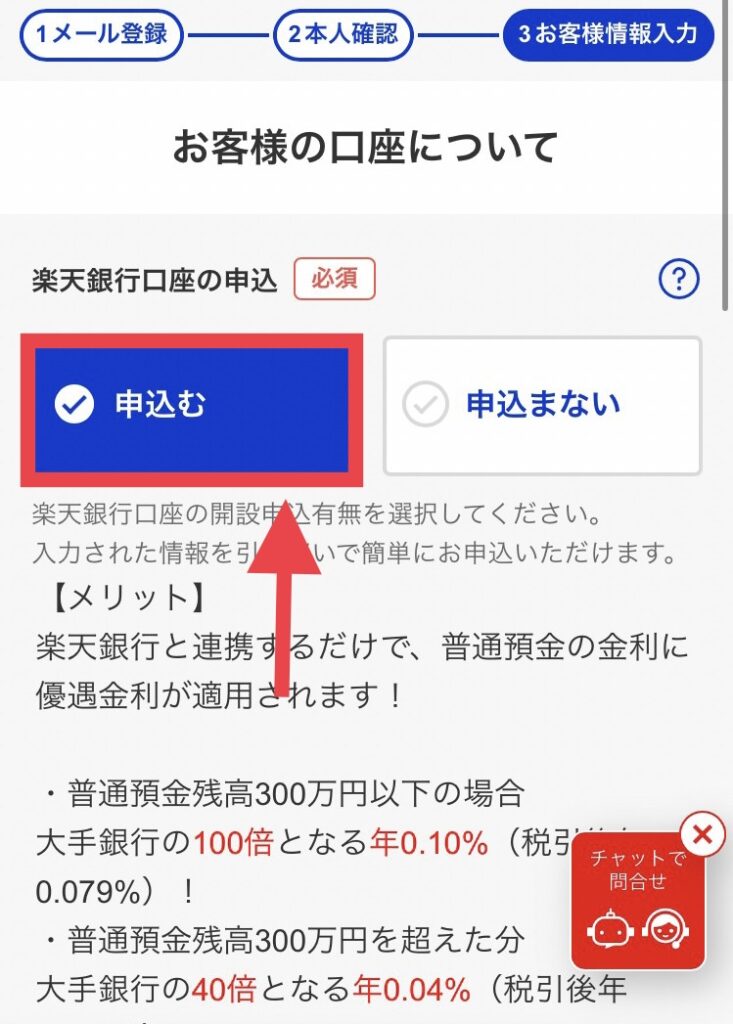
楽天カードの申込
楽天カードを持っていない方は、あってもいいかもしれません。案内なのでここは気軽に選んでください!
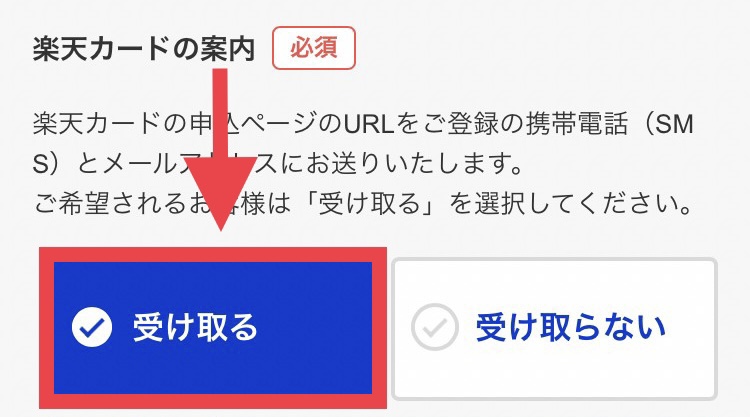
iDeCoの申込
次はiDeCoの申込についてですが、iDeCoも使いたいと思っている人はiDeCoの申込を同時に行なって下さい。

しかし、iDeCoについては個々の状況に応じて、活用すべきかどうか別れると思います。
iDeCoは節税効果の高い制度。しかし、原則60歳まで引き出しはできません。その間ずっと口座管理の手数料がかかります。しっかり制度理解を行えている人でないとオススメできないかなと思います。
なので、まずはつみたてNISAを優先して活用し、必要であれば、後からiDeCoを活用するという流れでいいかなと思います♪
ここも、後からいくらでも変えられるので、気軽に選択しましょう。ここで「申込む」を選択したからといって、すぐにイデコがスタートするわけではありません^^
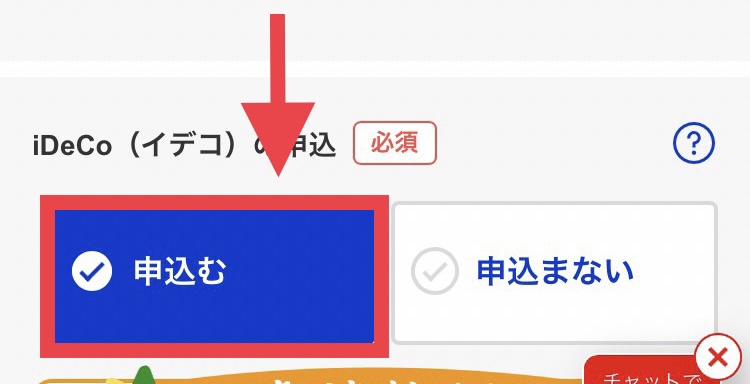
その他口座の申込
FX口座や信用取引口座については、投資を理解した上で始めた方がいいので、申込しなくて大丈夫!中・上級者向けです。

証券口座を開設した後でも変更できるので、まずは「申し込まない」で。
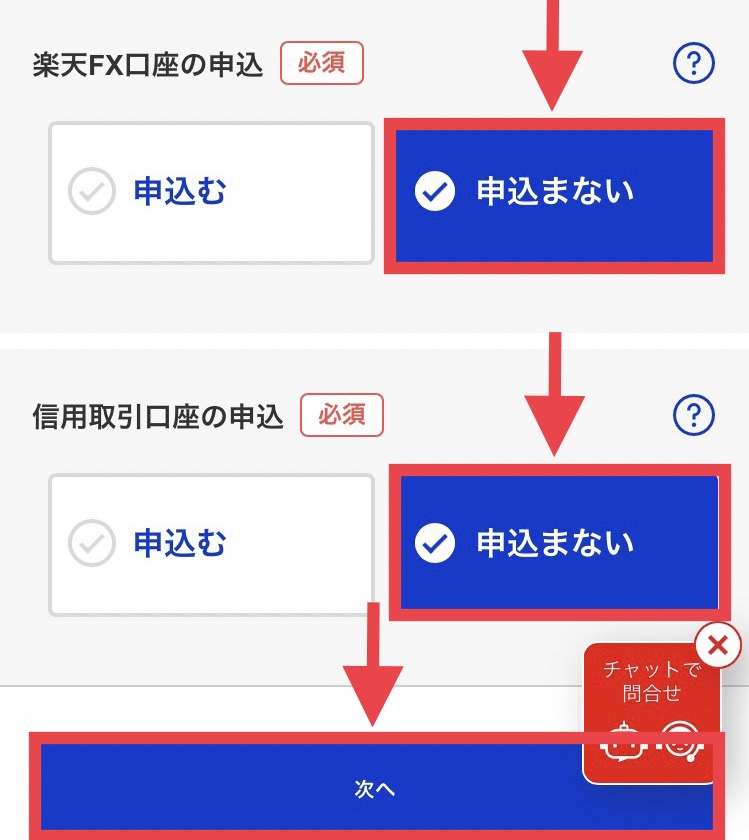
ログインパスワードの設定

ここまでの口座開設手続きが完了したら、次はログインパスワードの設定を行います。
証券口座へのログインの際に必要になりますから、忘れないようにメモするかスクショをしておく事をオススメします。(万が一忘れても再設定はできます)
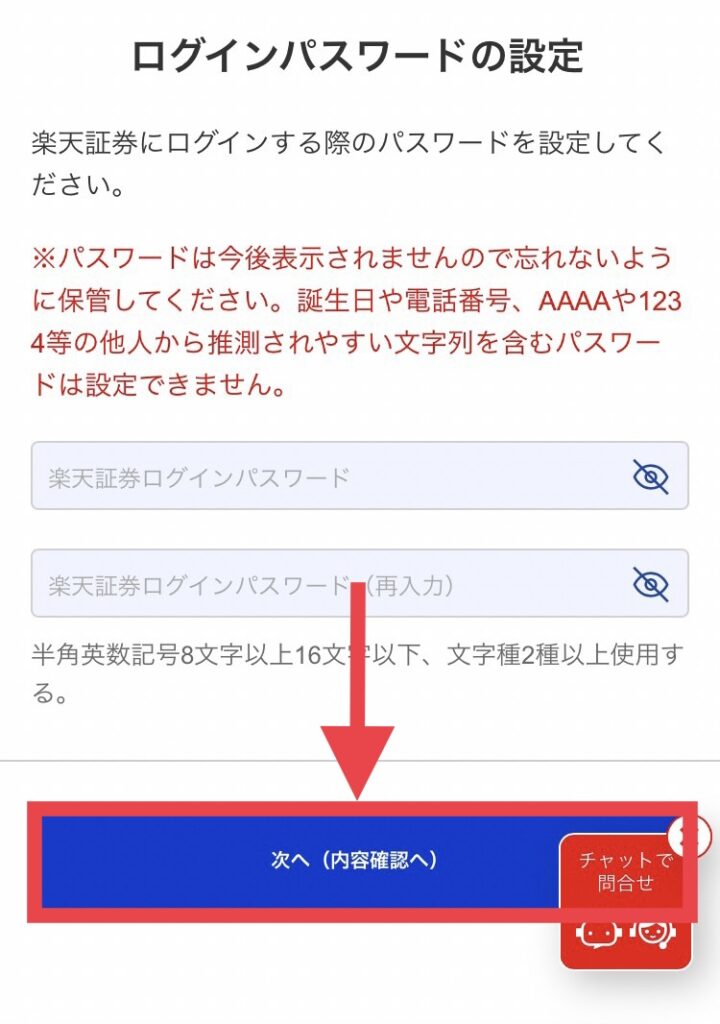
登録内容の確認

ここまでの入力内容の確認!
間違っていなければ、次は規約の確認です。
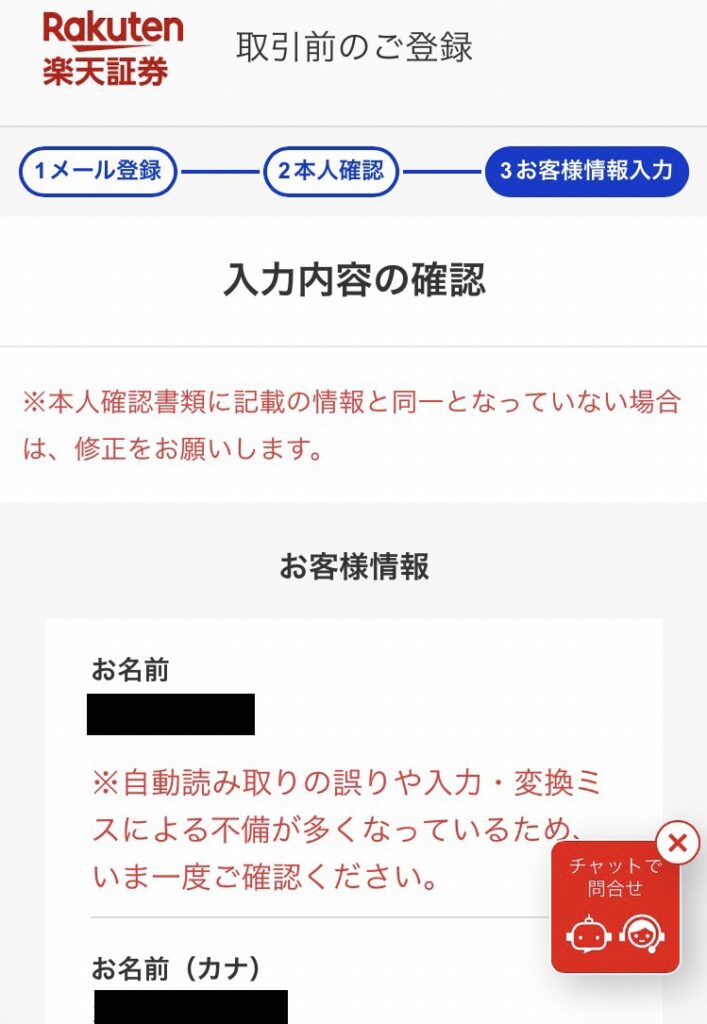
重要書類への同意

最後に規約を確認して申込完了を押しましょう。
規約を確認し、申込を完了するを押す。
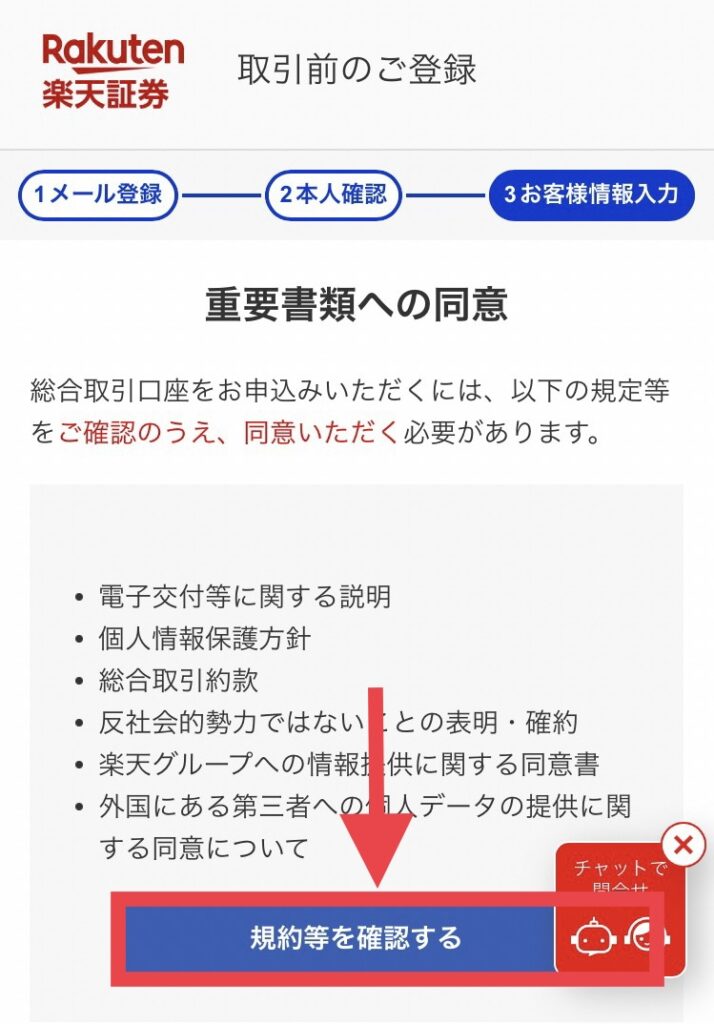
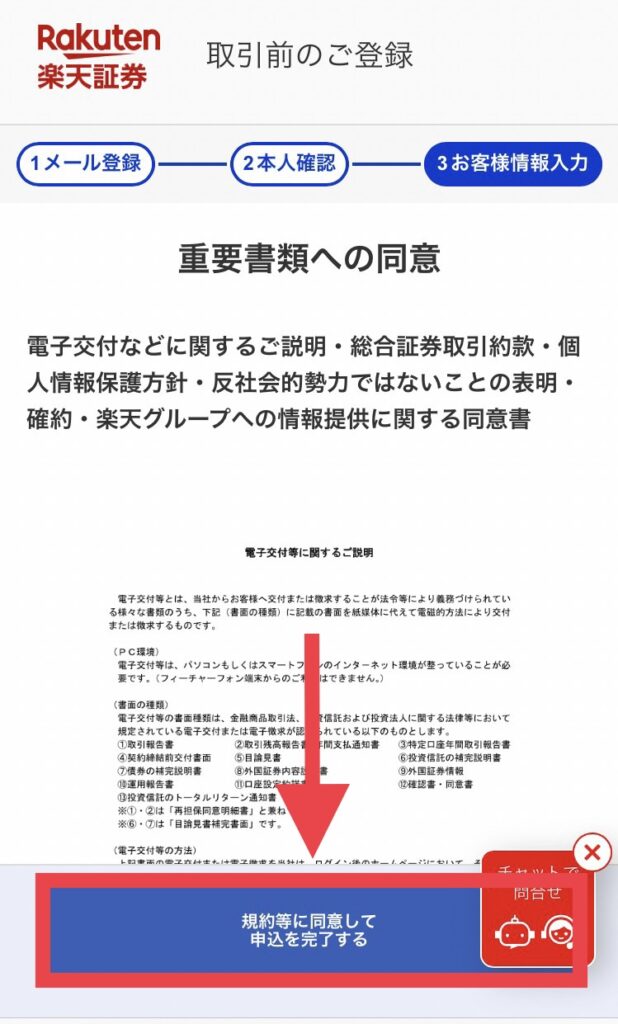
申込完了!!

お疲れ様でした!以上になります。
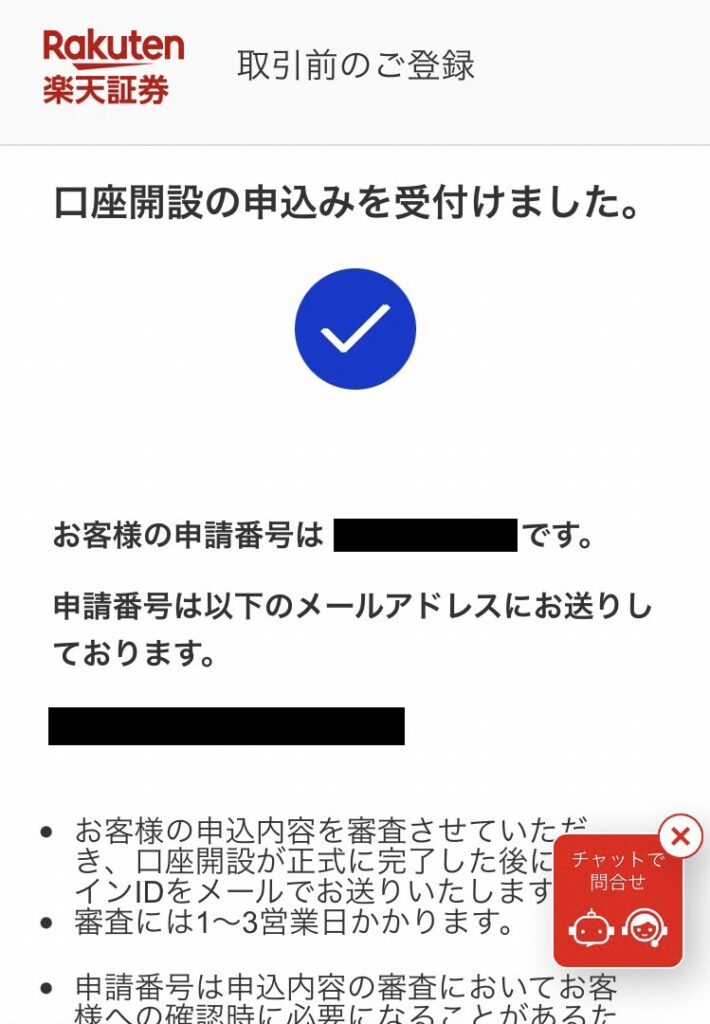
これで楽天証券の口座開設の申し込みは完了しました!

いかがでしたでしょうか?思ったより簡単じゃないですか♪
審査が完了したら、メールが届きます。
ここまではスムーズに出来ても、メールが届いた後、放置をして結局口座開設を完了できずに終わる。。。なんてこともあるかもしれません!
メールが届いたら、初期設定まで済ませるようにしましょうね。

メールが届いた後のフローも作成しているので、もし必要でしたらインスタのDMにてお送りしますよ。個人相談でも一緒にやりますので、気軽にどうぞ♪
最後までお読みいただき、ありがとうございました★




